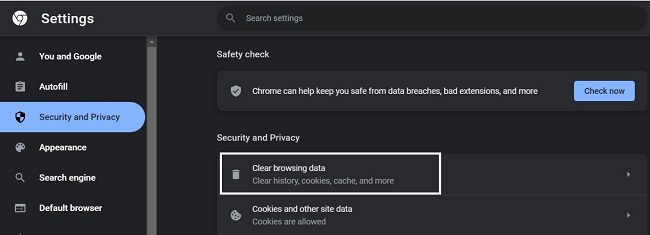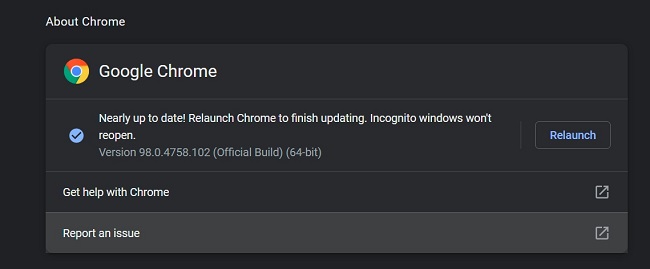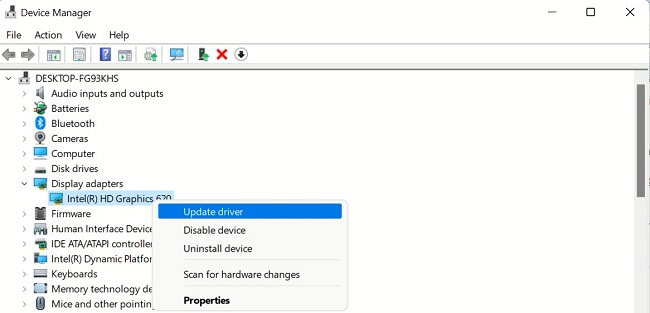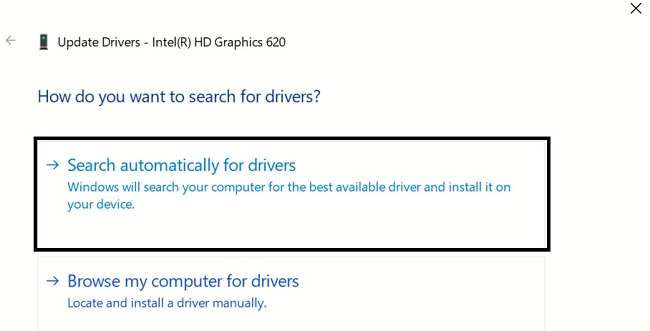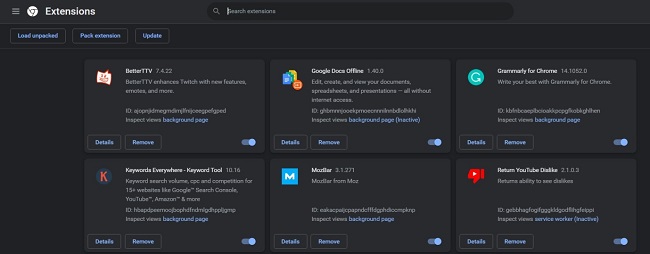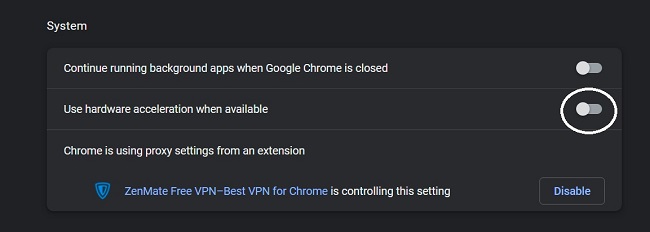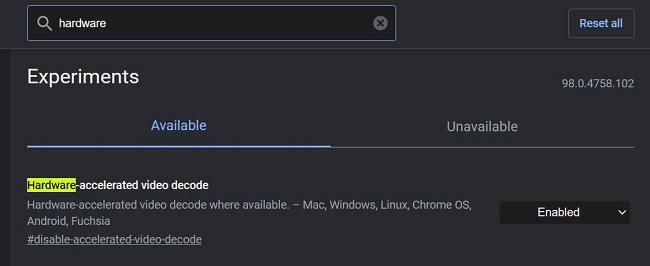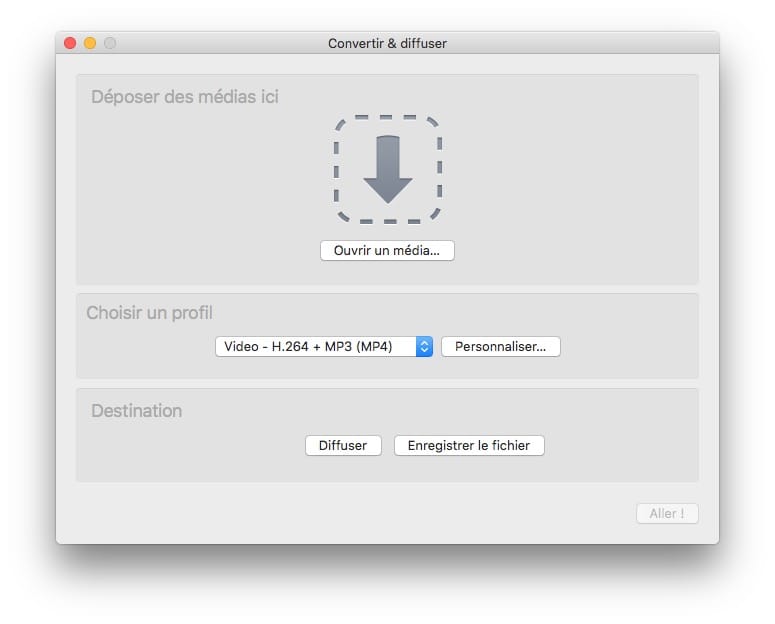YouTube est aujourd'hui l'une des principales plateformes de streaming vidéo, avec plus de 2,29 milliards d'utilisateurs actifs dans le monde. Cependant, il arrive parfois que YouTube rame ou devient lent pendant la lecture d'une vidéo, ce qui peut être particulièrement frustrant pour les utilisateurs. Ces problèmes ne sont pas uniquement liés à la qualité de la vidéo, mais peuvent également provenir de votre connexion Internet, de votre navigateur ou des performances de votre ordinateur. Dans ce guide, nous allons examiner les causes possibles de la lenteur de YouTube et vous proposer des solutions efficaces pour y remédier.

- Partie 1: Pourquoi YouTube rame ?
-
Partie 2 : Solutions efficaces quand YouTube rame
- Solution 1: Changer de connexion Internet
- Solution 2: Effacer le cache du navigateur
- Solution 3: Modifier les paramètres de qualité vidéo
- Solution 4: Mettre à jour ou réinstallez le navigateur
- Solution 5: Mettre à jour les pilotes de réseau & d'affichage
- Solution 6: Fermer les onglets ouverts du navigateur
- Solution 7: Désinstaller le plugin et les extensions
- Solution 8: Désactiver l'accélération matérielle
- Partie 3 : Comment réparer et récupérer des vidéos YouTube cassées/endommagées avec 4DDiG ?HOT
- FAQ sur le problème YouTube rame ou YouTube lent
Partie 1: Pourquoi YouTube rame ?
Nous comprenons que vous souhaitiez rapidement vous débarrasser des problèmes lorsque YouTube rame ou devient lent, mais il est également important de connaître les causes possibles de ces ralentissements. Lorsque vous regardez une vidéo ou un live et que la mise en mémoire tampon ou les saccades apparaissent soudainement, la première question qui vient à l’esprit est souvent : Pourquoi YouTube rame ?
Voici quelques causes principales pouvant expliquer pourquoi YouTube rame :
- Connexions Internet de mauvaise qualité ou fluctuantes.
- Cache & données du navigateur
- Navigateur dépassé
- Pilotes dépassés
C'est le résumé des principales raisons du lag et des problèmes de mise en mémoire tampon de Youtube. Mais la bonne nouvelle, c'est qu'il existe des moyens de corriger la latence de YouTube et d'en rétablir le bon fonctionnement.
Partie 2 : Solutions efficaces quand YouTube rame
Vous trouverez ci-dessous la liste complète des solutions pour résoudre ces problèmes de ralentissement et de mise en mémoire tampon. Vous devez les essayer une par une jusqu'à ce que vous trouviez la solution.
Solution 1 : Changer de connexion Internet
Une connexion Internet faible ou instable est l’une des principales causes pour lesquelles YouTube rame ou rencontre des problèmes de mise en mémoire tampon. Vérifiez votre vitesse Internet à partir de speedtest et si vous obtenez un ping élevé ou une faible vitesse de téléchargement et d'envoi, essayez de redémarrer votre modem. Si votre vitesse est toujours lente, contactez votre fournisseur d'accès à Internet.
Solution 2 : Effacer le cache du navigateur
Les données et le cache du navigateur sont également l’une des principales causes du lag de YouTube sur Chrome. Le problème peut survenir si le cache et les données temporaires de Chrome n'ont pas été supprimés depuis longtemps. Habituellement, le cache du navigateur aide à charger plus rapidement les sites Web précédemment visités, mais parfois il peut causer des problèmes de chargement du navigateur en raison de l'excès de données ou de données corrompues.
Suivez les étapes ci-dessous pour effacer les données de navigation et le cache de Google Chrome.
- Lancez le navigateur Google Chrome.
- Cliquez sur les icônes à trois points en haut à droite et, dans les options, cliquez sur Paramètres.
- Dans le menu de gauche, cliquez sur Sécurité et confidentialité. Dans la partie droite, vous allez voir Effacer les données de navigation, cliquez dessus.

- Cliquez sur l'onglet Avancé, choisissez l'intervalle de temps sur Tout le temps.
- Cochez toutes les cases, laissez la case Mot de passe et Autofill form non cochée. Une fois terminé, cliquez sur Effacer les données.

Cela peut prendre un certain temps en fonction de la quantité de données que vous devez effacer dans le navigateur. Vous devriez redémarrer le navigateur et vérifier à nouveau, je suis sûr que les problèmes de latence de YouTube pourraient être résolus après cela.
Solution 3 : Modifier les paramètres de qualité vidéo
Il s’agit d’un problème fréquent : lorsque vous regardez une vidéo YouTube en haute résolution, YouTube est lent et la mise en mémoire tampon devient constante. Cela peut être dû à une connexion Internet trop lente ou à certains paramètres internes de YouTube. D’après de nombreux utilisateurs, le fait de réduire la résolution de la vidéo permet souvent de résoudre ce souci. Par exemple, si vous lisez une vidéo en 1440p60 ou 1080p60, essayez de passer à 720p60 ou 480p pour une lecture plus fluide.
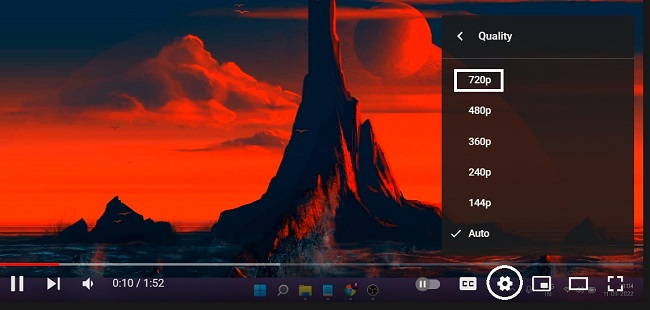
Ouvrez une vidéo YouTube, cliquez sur l'icône de l'engrenage des paramètres dans le coin inférieur droit du lecteur vidéo YouTube. Cliquez sur Qualité, puis choisissez la résolution suggérée.
Solution 4 : Mettre à jour ou réinstallez le navigateur
Un navigateur obsolète peut également être l’une des raisons pour lesquelles YouTube rame. Il est donc fortement recommandé de maintenir votre navigateur à jour pour garantir une lecture fluide. Vous pouvez aussi tenter de réinstaller complètement votre navigateur. Dans ce cas, assurez-vous de désinstaller Chrome de manière complète à l’aide d’un logiciel tiers comme Revo Uninstaller.
Suivez les étapes ci-dessous pour mettre à jour le navigateur Google Chrome.
- Cliquez sur les 3 points situés en haut à droite du navigateur Google Chrome.
- Dans la liste déroulante des suggestions, survolez la rubrique Aide, puis cliquez sur À propos de Google Chrome.
- Google vérifie les mises à jour et, si elles sont disponibles, vous demande de les mettre à jour ; cliquez sur Mettre à jour Chrome. S'il est déjà mis à jour, il vous demandera de le relancer, cliquez sur Relancer pour ouvrir le navigateur Chrome mis à jour.

Maintenant, ouvrez YouTube à nouveau et voyez si cela a résolu le problème de latence de YouTube sur Chrome.
Solution 5 : Mettre à jour les pilotes de réseau et d'affichage
Encore une fois, des pilotes réseau ou graphiques obsolètes peuvent être à l’origine du fait que YouTube rame lors de la lecture de vidéos. Cela peut s’expliquer par une incompatibilité, ou encore par des pilotes corrompus qui empêchent une lecture fluide.
Suivez les étapes ci-dessous pour mettre à jour les pilotes sur Windows et résoudre les problèmes de latence de YouTube lors de la lecture de vidéos.
- Cliquez avec le bouton droit de la souris sur l'icône Windows et choisissez Gestionnaire de périphériques.
- La fenêtre du gestionnaire de périphériques s'ouvre, recherchez les adaptateurs d'affichage et faites un double-clic dessus pour les développer.

- Cliquez avec le bouton droit de la souris sur votre carte graphique et choisissez Mettre à jour le pilote. Dans la boîte suivante, choisissez "Rechercher automatiquement des pilotes". Suivez les étapes et mettez à jour votre pilote graphique.

- Faites de même avec le pilote réseau, recherchez les adaptateurs réseau et double-cliquez dessus pour développer les pilotes.
- Recherchez le pilote WiFi ou LAN en fonction de la connexion que vous utilisez. Faites un clic droit sur la connexion et choisissez Mettre à jour le pilote dans l'option.
- Choisissez "Rechercher automatiquement les pilotes" et suivez les étapes suivantes.
- Une fois terminé, redémarrez votre PC et vérifiez à nouveau si le problème est résolu. Si ce n'est pas le cas, ne vous inquiétez pas, nous avons quelques autres solutions à vous proposer.
Solution 6 : Fermer les onglets ouverts du navigateur
Les onglets trop nombreux dans votre navigateur peuvent également être responsables de la lenteur de YouTube. Si plusieurs onglets sont ouverts, essayez de les fermer tous. Il est conseillé de redémarrer votre navigateur et d'ouvrir YouTube seul pour vérifier si la présence de nombreux onglets cause cette lenteur.
Solution 7 : Désinstaller le plugin et les extensions
Les plugins ou extensions indésirables et malveillants peuvent également provoquer des problèmes, comme la lenteur de YouTube. Vous ne vous en apercevez probablement pas, car beaucoup de ces extensions s’installent automatiquement sur votre navigateur et créent des dysfonctionnements.
- Cliquez sur les 3 points en haut à droite du navigateur Chrome.
- Passez la souris sur Plus d'outils et choisissez Extensions.
- La fenêtre Extensions s'affiche. Recherchez ici toutes les extensions que vous n'utilisez pas ou que vous n'identifiez pas.

- Supprimez-les toutes et redémarrez votre navigateur.
Nous espérons que vous serez en mesure d'accéder aux vidéos YouTube maintenant sans aucune latence ni mise en mémoire tampon.
Solution 8: Désactiver l'accélération matérielle
L'accélération matérielle est conçue pour rendre les navigateurs plus rapides en utilisant la carte graphique du périphérique. Mais souvent, en raison de certains problèmes, elle ne fonctionne pas et commence à créer des problèmes.
Vous pouvez essayer de désactiver l'accélération matérielle sur Google Chrome en suivant les étapes suivantes.
- Cliquez sur les 3 points en haut à droite et choisissez Paramètres dans la liste.
- Dans le menu de gauche, cliquez sur Avancé, puis sur Système.
- Dans la partie droite, vous trouverez Utiliser l'accélération matérielle lorsqu'elle est disponible. Cliquez sur le bouton pour le rendre gris, ce qui signifie qu'il est désactivé.

- Vous pouvez également essayer de désactiver le décodage vidéo de l'accélération matérielle. Tapez chrome://flags dans la barre d'adresse de Chrome et appuyez sur la touche Entrée.
- Dans la boîte de recherche, tapez hardware et ici la première option que vous trouverez Décodeur vidéo à accélération matérielle.

- Cliquez sur le bouton pour le désactiver.
Partie 3 : Comment réparer et récupérer des vidéos YouTube cassées / endommagées avec 4DDiG ?
Si vos vidéos YouTube locales ne peuvent pas être lues, il se peut qu'elles soient considérablement corrompues ou endommagées. Vous aurez besoin d'un logiciel de réparation vidéo pour les réparer. 4DDiG Video Repair est un utilitaire bien connu qui peut réparer les vidéos aux formats suivants : MOV, MP4, M2TS, MKV, MTS, 3GP, AVI et FLV. Suivez les étapes ci-dessous pour savoir comment réparer et récupérer des vidéos YouTube locales en 3 étapes simples.
- Répare les formats vidéo corrompus, notamment MP4, MOV, MKV, MTS, FLV, M4V, etc.
- Répare les vidéos qui sont hachées, saccadées, granuleuses, déformées ou floues.
- Prend en charge les marques de caméras populaires, telles que Canon, GoPro et DJI.
- Prend en charge la réparation des vidéos et des photos corrompues/endommagées.
Téléchargement sécurisé
Téléchargement sécurisé
Suivez les étapes ci-dessous :
- Téléchargez le logiciel, installez-le et lancez 4DDiG. Et ensuite, sélectionnez "Réparation de vidéo".

- Cliquez sur le bouton Ajouter pour ajouter la vidéo à réparer, puis cliquez sur "Réparer tout".
![ajouter des vidéos pour réparer]()
- Une fois la réparation terminée, vous pouvez prévisualiser les vidéos et cliquer sur "Enregistrer tout". Veillez à les exporter vers un emplacement sécurisé pour éviter de les perdre à nouveau.
![réparation vidéos]()
Tutoriel vidéo sur la façon de réparer et de récupérer des vidéos YouTube corrompues / cassées / endommagées avec 4DDiG ?
FAQ sur le problème YouTube rame ou YouTube lent
1. Comment puis-je empêcher mes vidéos YouTube d'être lentes ?
Jusqu'à présent, nous avons clarifié la cause principale de la latence des vidéos YouTube sur Windows et Mac. Il est préférable que vous reteniez ces points.
- Mettez à jour votre navigateur et votre pilote de temps en temps.
- Effacez régulièrement les données de navigation et les caches.
- Avoir une connexion Internet stable.
2. Pourquoi les vidéos YouTube présentent-elles des problèmes ?
Les problèmes dans les vidéos YouTube sont principalement dus à l'Internet, aux paramètres du navigateur et aussi au serveur de YouTube. Il est vraiment difficile de spécifier une seule raison derrière les problèmes de YouTube et donc c'est à vous de diagnostiquer et de réparer avec l'aide des solutions données ci-dessus.
Conclusion
Aujourd'hui, la plupart des gens sont sur Internet et je suppose que la plupart d'entre eux sont sur YouTube. Personne ne veut d'interruptions pendant qu'il regarde des vidéos et des streams. Heureusement, 4DDiG Video Repair a trouvé les solutions les plus efficaces pour vous et je suis convaincu que vous obtiendrez des solutions grâce à cela.